Panoramica modellazione parametrica
BricsCAD fornisce un ricco set di strumenti per controllare modelli geometrici 2D e 3D con parametri di diverso tipo. Questo include:
- Parametri globali: parametri di vincoli dimensionali 2D/3D, parametri definiti dall'utente, parametri di configurazione di tabelle progetto, ecc.
- Parametri locali: parametri di serie e entità vincolate all'interno di serie, parametri di inserti di componenti parametrici, ecc.
Tutti i parametri e i loro valori correnti si trovano nel pannello Gestore Parametri o in diverse sezioni del pannello Navigatore Meccanico. I valori dei parametri possono essere collegati tra loro tramite espressioni. Quando si modifica il valore di un parametro, il modello viene aggiornato automaticamente. Questo flusso di lavoro consente di aggiungere un comportamento parametrico a qualsiasi geometria ed esplorare facilmente le varianti di progettazione.
Parametri globali e locali
Comandi:
- Il comando -PARAMETRI gestisce i parametri di vincolo dimensionale tramite la Barra dei comandi.
- Il comando APRIPANNELLOPARAMETRI apre il pannello Gestore Parametri.
- Il comando APRINAVIGATOREMECCANICO apre il pannello Navigatore Meccanico.
- Il comando PULISCIVARIABILIINUTILIZZATE elimina le variabili parametriche non utilizzate dalle espressioni di vincolo e non collegate alle dimensioni.
I parametri in BricsCAD possono essere globali o locali.
I parametri locali sono collegati a una particolare entità, a una serie associativa o a un componente meccanico.
I parametri globali non sono collegati a una particolare entità, sono suddivisi in quattro gruppi:
- Parametri dei vincoli dimensionali 2D
- Parametri dei vincoli dimensionali 3D
- Parametri definiti dall'utente
- Parametri di configurazione delle tabelle progetto
Definire un'espressione per un parametro
È possibile definire un'espressione per entrambi i tipi di parametri, globale e locale. L'espressione più semplice è un numero o il nome di un parametro globale (nelle espressioni non è possibile fare riferimento ai parametri locali). Un'espressione più complessa può includere operatori e funzioni standard.
Per definire un'espressione per un parametro, aprire il pannello Navigatore Meccanico, cliccare sul nome del parametro e compilare il campo Espressione.
Definire parametri dipendenti
Nelle espressioni, è possibile utilizzare: sia i nomi dei parametri globali sia i numeri. Questo è noto come «espressione non costante». Se un'espressione non costante è impostata su un parametro, l'icona cambia da un lucchetto aperto (![]() ) a un lucchetto chiuso (
) a un lucchetto chiuso (![]() ) nel pannello Navigatore Meccanico.
) nel pannello Navigatore Meccanico.
Ciò significa che il parametro diventa dipendente da (un) altro/i parametro/i (di definizione) e il relativo valore verrà ricalcolato automaticamente quando i valori dei parametri di definizione cambiano.
È possibile creare catene di parametri, in cui ogni elemento dipende dal precedente. Non c'è limite alla lunghezza di tale catena. Tuttavia, fare attenzione a non creare un ciclo in cui l'elemento successivo di una catena guida uno degli elementi precedenti. Ciò potrebbe comportare una valutazione infinita delle espressioni. BricsCAD rileva automaticamente tali problemi e non accetta espressioni che portano a un ciclo continuo parametrico.
Parametri delle serie associative
Le serie associative sono create dai comandi SERIE, SERIERETTANG, SERIEPOLARE e SERIETRAIETT. Le proprietà delle serie associative che possono essere controllate con un'espressione sono le seguenti.
- Serie Rettangolari: Numero di colonne, Spaziatura tra colonne, Numero di righe, Spaziatura tra righe, Incremento elevazione riga, Numero di livelli, Spaziatura del livello, Angolo asse.
- Serie Polari: Raggio, Numero di elementi, Angolo tra elementi, Angolo di riempimento, Numero di righe, Spaziatura tra righe, Incremento di elevazione riga, Numero di livelli, Spaziatura del livello.
- Serie traiettoria: Spaziatura degli elementi, Offset iniziale, Righe, Spaziatura delle righe, Incremento elevazione delle righe, Livelli e Spaziatura del livello.
Per rendere disponibili i parametri dei blocchi all'interno di una serie, i parametri devono essere collegati (utilizzando il comando Link al parametro del menu contestuale) prima della creazione della serie. Dopo la creazione della serie, i parametri saranno disponibili per la modifica nel pannello Navigatore Meccanico o nel pannello Gestore Parametri.
Il collegamento al parametro viene rimosso, ma può essere ripristinato per i parametri dei blocchi della serie utilizzando la stessa voce del menu contestuale Link al parametro.
Tecnicamente i parametri sono associati con l'elemento sorgente di una serie. Quando questo elemento sorgente viene modificato parametricamente, tutti gli altri elementi della serie vengono modificati successivamente.
Per la precedente implementazione dei componenti parametrici (la variabile di sistema MECHANICALBLOCKS è Off e si utilizza BMINSER) i parametri dei componenti annidati all'interno della serie sono disponibili semplicemente dopo la creazione della serie.
Per definire un'espressione per una di queste proprietà, selezionare l'entità serie corrispondente, nell'area di disegno o nel pannello Navigatore Meccanico e immettere l'espressione nel campo delle proprietà corrispondenti nel pannello Navigatore Meccanico o nel pannello Proprietà.
Se una serie associativa contiene entità vincolate da vincoli dimensionali 2D o 3D, i parametri di questi vincoli possono essere stabiliti anche con espressioni. Questi parametri nidificati sono elencati nel pannello Navigatore Meccanico. Se si seleziona uno di essi, è possibile definire un'espressione.
Parametri dei componenti meccanici
La variabile di sistema BMUPDATEMODE controlla se i componenti esterni dell'assieme vengono sempre ricaricati o solo se modificati.
Se si inserisce un componente meccanico o solo un file .dwg in un disegno con il comando BMINSER e l'inserto contiene parametri esposti globali, questi parametri vengono convertiti in parametri locali. Sono associati al componente inserto corrispondente e sono visibili nel pannello Navigatore Meccanico sotto il nome di questo inserto. Cliccare sui parametri da modificare.
Proprietà dei parametri
È possibile gestire tutti i parametri quali vincoli 3D definiti dall'utente, tabelle progetto, parametri di componenti parametrici e serie parametriche tramite il pannello Navigatore Meccanico.
- Nome: identifica il parametro. Il nome del parametro può essere utilizzato nelle espressioni di altri parametri nello stesso componente. Il nome non può iniziare con un numero, deve essere alfanumerico senza spazi.
- Espressione: digitare un valore o un'espressione.
- Valore: mostra il valore corrente del parametro.
- Geometria guidata: se selezionato, disabilita la proprietà Espressione. Il numero di un valore di parametro viene ottenuto dal modello e può essere modificato con le operazioni di modellazione diretta.
- Descrizione: descrizione facoltativa del parametro.
- Esposto: definisce se il parametro è visibile e può essere modificato quando il componente viene inserito in un assieme. Selezionare il campo, quindi cliccare sul pulsante freccia giù e scegliere un'opzione. Per impostazione predefinita, un nuovo parametro ottiene l'opzione Off.
- ON: il parametro è sempre esposto.
- OFF: il parametro non è mai esposto.
- Reimposta: l'opzione viene impostata sul valore predefinito.
- Unità: Imposta la dimensione del parametro: Lineare, Bidimensionale o Tridimensionale. Selezionare il campo, quindi cliccare sul pulsante freccia giù e scegliere un'opzione.
Proprietà dei Vincoli 3D
BricsCAD fornisce un gruppo di proprietà per i vincoli 3D che consentono di controllare il posizionamento reciproco delle entità geometriche vincolate (o degli argomenti dei vincoli) al ricalcolo dei vincoli 3D.
Le proprietà possono essere assegnate sia a un vincolo stesso (proprietà Direzioni) e/o agli argomenti dei vincoli, per ogni argomento separatamente (Posizionamento e proprietà Usa come).
- Tipo: indica il tipo di vincolo: Percorso, Distanza, Raggio, Angolo o Angolo Cono.
- Abilitato: controlla se il vincolo è On o Off.
- Direzioni: specifica se le direzioni degli argomenti di vincolo sono Identiche o Opposte. Cambiando da uno a un altro, le entità vincolate si vincolano l'una all'altra.
La direzione è utilizzata per linee, piani, cerchi, cilindri, coni e tori. Non è usata per punti e sfere.
La direzione di un piano è il suo vettore normale. La direzione di un cerchio è il vettore normale del piano del cerchio. La direzione di un cilindro, di un cono o di un toro è la direzione del suo asse. La direzione di una faccia planare di un solido 3D viene inoltre regolata per essere esterna rispetto all'oggetto solido 3D.
L'opzione Qualunque sta a significare che le direzioni possono cambiare durante le operazioni di modellazione diretta o in caso di modifica di un parametro di vincolo 3D.
L'opzione Mantieni forza BricsCAD a mantenere le direzioni correnti. Questa opzione obbliga BricsCAD ad analizzare la posizione reciproca degli argomenti prima della risoluzione dei vincoli 3D e a utilizzare Identiche o Opposto (non entrambi).
- Posizionamento: Specifica come inserire un argomento rispetto a un altro argomento dello stesso vincolo. Ad esempio, un punto in una distanza punto-sfera può essere posizionato all'Esterno o all'Interno di una sfera. La modifica di questa proprietà per un argomento di vincolo sposta l'argomento sull'altro lato di un altro argomento. I lati sono definiti per piani, sfere, cilindri, coni e tori. E non definiti per punti, linee e cerchi.
Qualsiasi significa che il posizionamento sia all'Esterno che all'Interno è adatto alle intenzioni dell'utente.
L'opzione Mantieni impone a BricsCAD di mantenere l'attuale posizione dell'argomento. In altre parole, questa opzione impone a BricsCAD di analizzare la posizione reciproca degli argomenti prima di risolvere i vincoli 3D e utilizzare Esterno o Interno (non entrambi). L'opzione Mantieni è utilizzata per impostazione predefinita.
- Usa come: questa proprietà è assegnata agli argomenti dei vincoli di Distanza e di Concentrico e si applica a cerchi, sfere, cilindri, coni e tori e definisce quale geometria viene utilizzata in un vincolo 3D per misurare la distanza o per coincidere con l'altra entità.
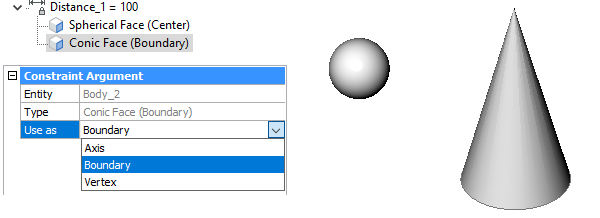
Esistono quattro opzioni per la proprietà Usa come:
- Contorno: il vincolo viene applicato al limite dell'argomento.
- Asse: si applica a un argomento che ha un asse: cerchio, cilindro, cono o toro.
- Centro: si applica a un argomento che ha un punto centrale: cerchio, sfera o toro.
- Vertice: si applica solo al vertice di un cono.
Menu contestuale
Nel pannello Navigatore Meccanico sono disponibili i seguenti menu contestuali.
Nodo principale
- Aggiungi nuovo parametro: consente di creare un nuovo parametro.
- Comprimi tutto: comprime tutti i nodi.
- Espandi tutto: espande tutti i nodi.
Sotto-nodi
- Elimina: elimina il parametro selezionato dal file.
- Crea tabella progetto: crea una tabella progetto per guidare i parametri di un blocco parametrico.
- Anima: consente di animare il valore del parametro all'interno di un certo intervallo nel disegno.
- Collegamento al parametro: collega un parametro del sottocomponente al parametro del livello principale.
- Abilitato: controlla se il vincolo o il parametro viene valutato o meno.
- Geometria guidata: se selezionato, disabilita la proprietà Espressione. Il numero di un valore di parametro viene ottenuto dal modello e può essere modificato con le operazioni di modellazione diretta.
- Inverti lato: consente di modificare la posizione relativa di un'entità (i vettori normali del punto facce selezionate si trovano nella stessa direzione o nella direzione opposta). Questa opzione può essere applicata solo ai vincoli Parallelo, Coincidente e Concentrici a condizione che il vincolo venga applicato alle facce.
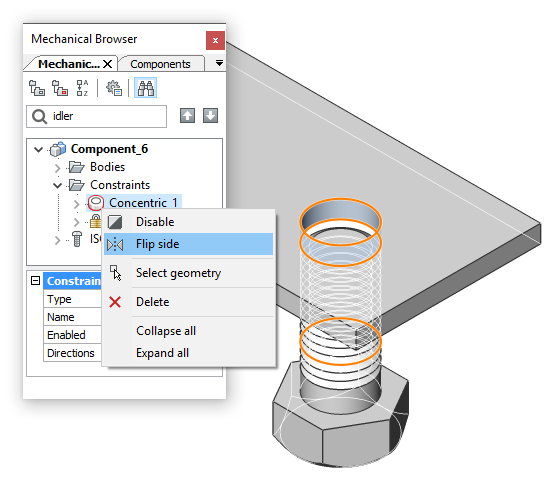
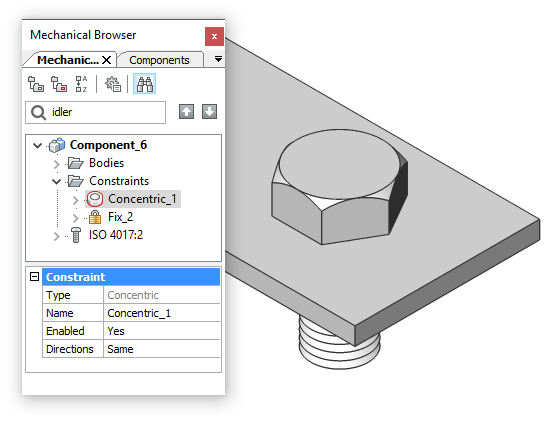
- Seleziona la geometria: seleziona la geometria, che è influenzata dal vincolo, nel disegno.
Il pannello Gestore Parametri
Il pannello Gestore Parametri consente di sfogliare e gestire i parametri globali del modello in forma tabulare. Ogni riga in questa tabella corrisponde a un parametro globale, mentre ogni colonna rappresenta una particolare proprietà di un parametro: nome, espressione, valore.
Nel pannello Gestore Parametri è possibile:
- Creare un nuovo parametro.
- Eliminare un parametro esistente.
- Cliccare sul campo del nome di un parametro e modificarlo.
- Cliccare su un campo di espressione del parametro e modificarlo.
- Cercare un parametro per nome.
- Ordinare tutti i parametri per nome, espressione e valore.
- Nascondere tutti i parametri tranne quelli pertinenti al parametro selezionato.
- Nascondere tutti i parametri tranne quelli dipendenti dal parametro selezionato.
- Animare un parametro.
- Pulisci variabili non utilizzate.

